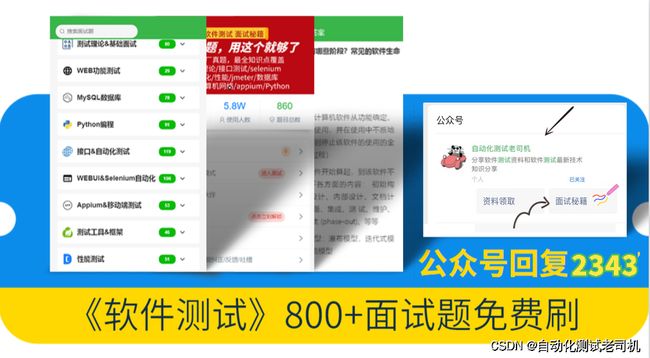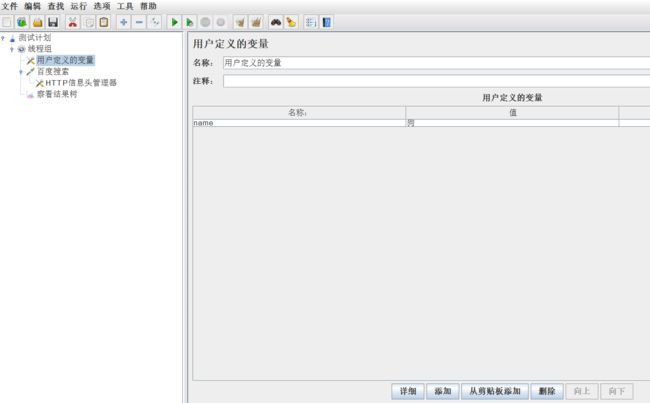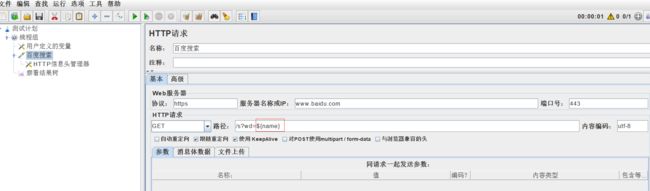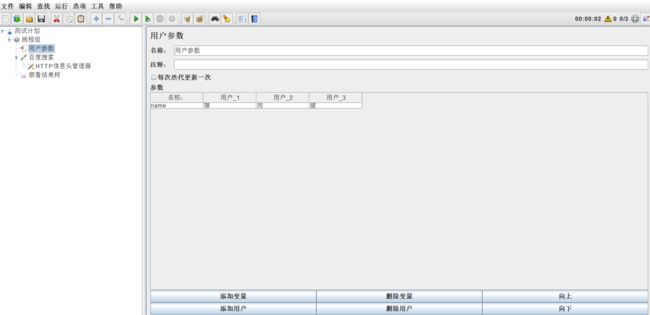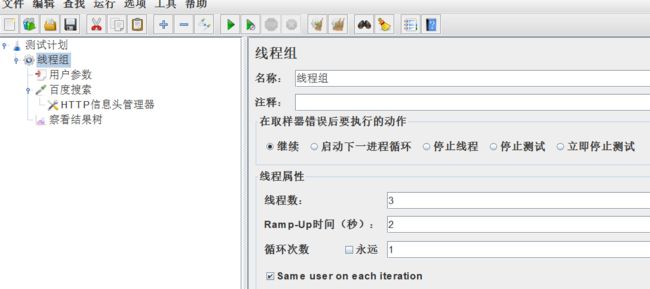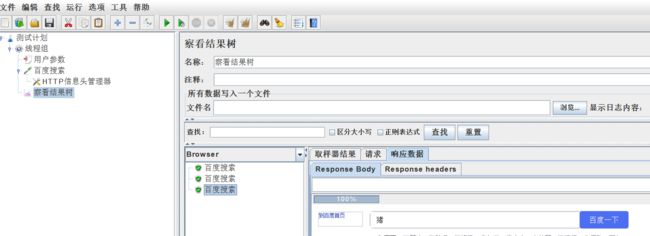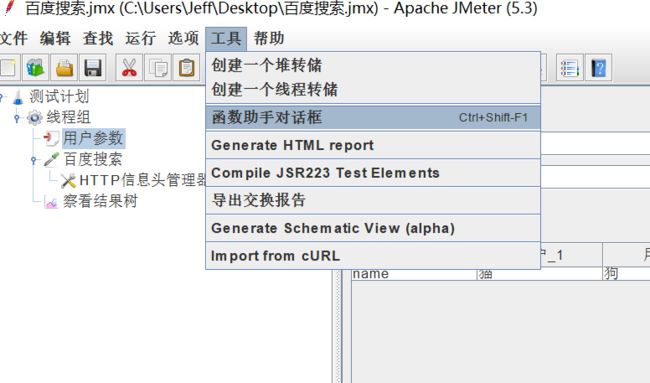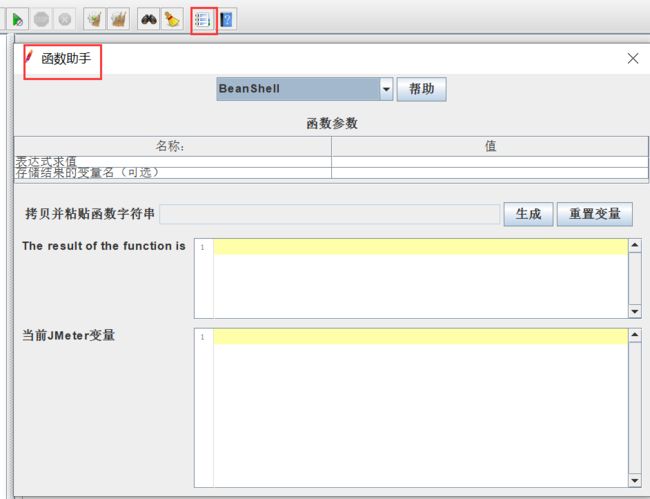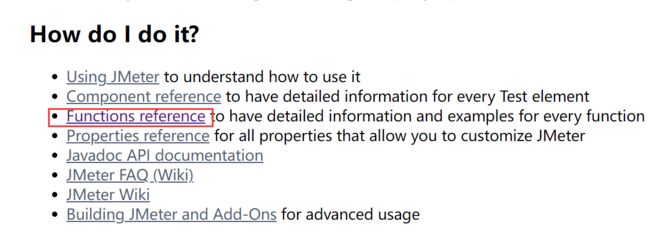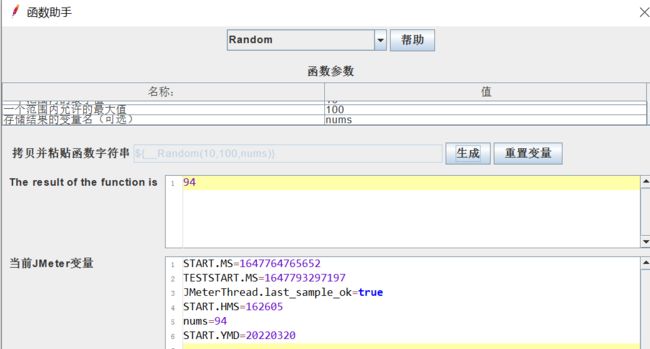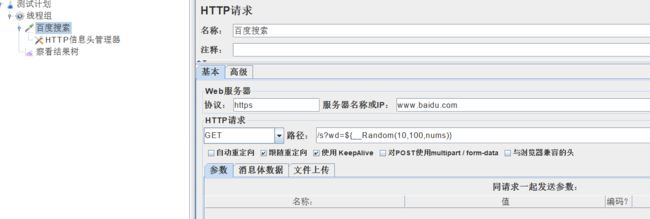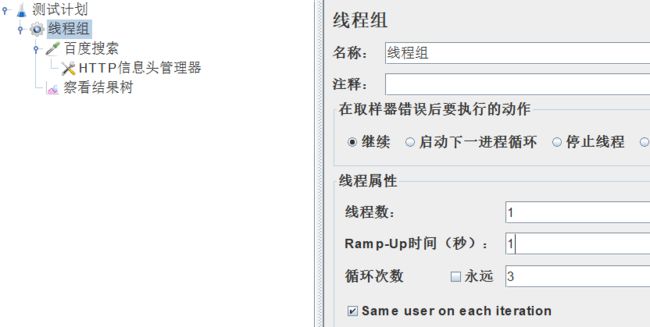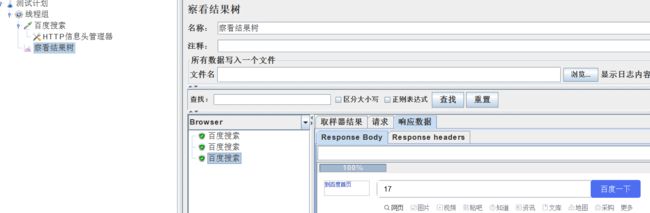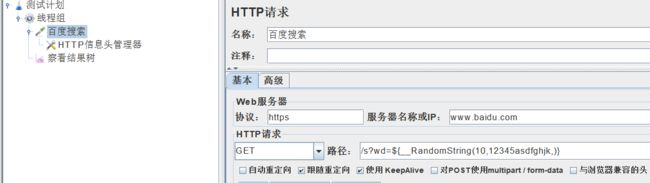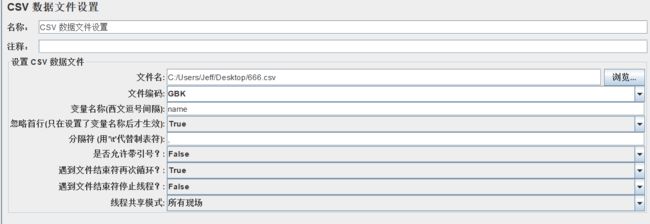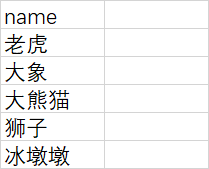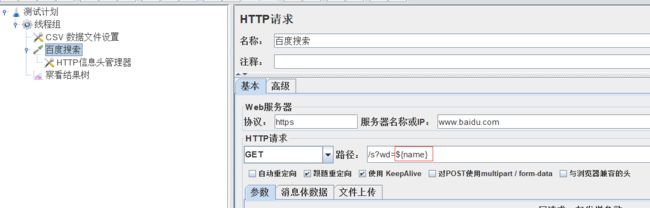Jmeter —— jmeter参数化实现
jmeter参数化
在实际的测试工作中,我们经常需要对多组不同的输入数据,进行同样的测试操作步骤,以验证我们的软件的功能。这种测试方式在业界称为数据驱动测试, 而在实际测试工作中,测试工具中实现不同数据输入的过程称为参数化设置。
jmeter提供多种参数化设置的方式,常用的有:
1、使用 用户定义的变量元件 实现
2、使用 用户参数元件 实现
3、使用 函数助手 实现
4、使用 CSV 数据文件设置元件 实现
5、其它方式(数据库数据、beanshell等)实现
一、使用 用户定义的变量元件 实现参数化:
在实际使用jmeter进行接口测试过程中,我们把一些常用的配置值全部放置到用户定义的变量元件中,方便统一管理。在需要使用到的其他地方通过 ${变量名} 的语法格式进行引用即可
添加路径:右击——配置元件——用户自定义的变量
在http请求中使用${变量名}引用;如下图
二、使用 用户参数元件 实现参数化:
用户参数元件可通过右键快捷菜单中选择 添加-前置处理器-用户参数进行添 加,与用户自定义变量不同的是,用户参数列表中的参数取值可以在测试计划执 行过程中发生变化。
每次迭代更新一次:如果选中该选项,则参数的值在每个迭代中保持不变,在新 的迭代开始时取下一个值。如果取消该选项,则参数值在每个在其作用域内的 sampler发出请求时取下一个可用值。
建议在参数的取值范围很小,使用用户参数比较合适
添加路径:右击——前置处理器——用户参数
在名称中输入一个变量名,用户后面输入不同的值;在http请求中引用变量名
在线程组中,修改线程数;如下图
执行效果如下:
现在我也找了很多测试的朋友,做了一个分享技术的交流群,共享了很多我们收集的技术文档和视频教程。
如果你不想再体验自学时找不到资源,没人解答问题,坚持几天便放弃的感受
可以加入我们一起交流。而且还有很多在自动化,性能,安全,测试开发等等方面有一定建树的技术大牛
分享他们的经验,还会分享很多直播讲座和技术沙龙
可以免费学习!划重点!开源的!!!
qq群号:110685036【暗号:csdn999】三、使用 函数助手 实现参数化:
打开路径:在工具栏——函数助手对话框; 快捷图标展示;如下图
函数助手中提供了很多可以进行参数化的函数,常用典型的几个函数。
或者在jmeter目录——printable_docs——打开index.html——点击Function;如下图:
1、__Random:随机整数函数,输入最小值、最大值,如果需要把生成的值保 存在变量中,可以设置变量,如果只是一次使用,可以不设置存储变量。设置完 上述三项后,点击生成即可生成函数代码,在需要的地方使用即可
如下图:
①、选择Random,一个范围内最小值为10,一个范围内允许的最大值为100,存储结果的变量名(可选)为nums;点击生成函数,jmeter自动复制
②、打开http请求,粘贴到指定位置
③、线程组选择循环次数;
④、执行结果如下:
2、__RandomString:随机字符串函数,输入字符串指定长度、字符串的组成字 符,点击生成即可。如下图:
打开http请求,粘贴到指定位置
忽略首行:csv文件中如果是字段名,而不是实际的参数化数据的时候,设置为 true,表示第一行数据不作为参数化的数据此外还有如下能实现参数化:
3、__time:当前时间的时间戳函数
4、__RandonDate:随机日期函数
5、__machineIP:取设备的IP地址函数
等等.....
四、使用 CSV 数据文件设置元件 实现参数化:
csv数据文件中的csv称为逗号分隔值或者字符分割值,其文件以纯文本的形式存储表格数据。在jmeter中可以使用此类型文件提供的数据作为参数化。通过右击 -- 新增 -- 配置元件 -- CSV 数据文件设置元件进行添加
导入的文件可以为excel后缀名为xls、csv或者txt文本
界面字段介绍:
名称/注释:自定义描述性文字
文件名:指保存信息的文件目录,可以相对或者绝对路径
文件编码:默认为ANSI,根据文件类型来,一般设置为UTF-8;GB2312、GBK
变量名称:给csv文件中各列起变量名字(有多列,用英文逗号隔开列名)
忽略首行:csv文件中如果是字段名,而不是实际的参数化数据的时候,设置为 true,表示第一行数据不作为参数化的数据
分隔符:用什么符号分隔参数化文件中的各列,以csv文件中的分割为准设置
是否允许带引号:允许参数化文件的参数带有双引号,默认是False,如果参数 文件的值带有双引号,False模式会将双引号也当做参数
遇到文件结束符再次循环:到了文件尾是否循环,True---继续从文件第一行开始 读取,False---不再循环
遇到文件结束符停止线程:到了文件尾是否停止线程,True---停止,False---不 停止,注:当遇到文件结束符再次循环设置为True时,此项设置无效。
线程共享模式:设置csv数据文件的使用范围
①、新建一个excel文件,后缀名为CSV的文件,
②、点击浏览选中上面的文件;文件编码为GBK;输入第一行的变量名name;忽略首行为True
③、在http请求中引用变量名
④、线程组循环5次
⑤、点击执行
END今天的分享就到此结束了,点赞关注不迷路~